win10显示游戏帧数的方法:1、打开一款游戏,按【win+g】键;2、在控制窗口中,找到性能选项;3、依次点击FPS、请求访问权限,重启电脑即可。 本文操作环境:windows10系统、thinkpad t
win10显示游戏帧数的方法:1、打开一款游戏,按【win+g】键;2、在控制窗口中,找到性能选项;3、依次点击FPS、请求访问权限,重启电脑即可。

本文操作环境:windows10系统、thinkpad t480电脑。
(学习视频分享:php视频教程)
具体方法如下:
首先打开电脑中的一款游戏,打开后才能进行下一步操作
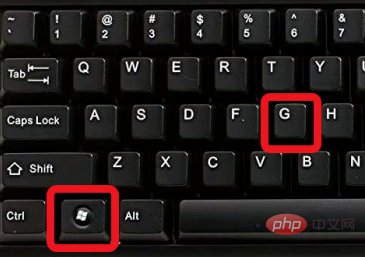
打开游戏后,按下键盘上的【win】+【G】组合键
然后会打开控制窗口,我们找到【性能】窗口,然后点击下方的【FPS】按钮,再点击【请求访问权限】按钮
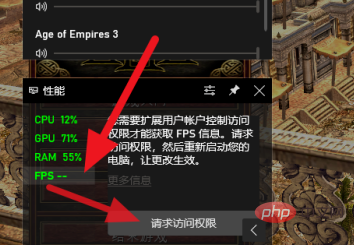
接着我们需要重启电脑,重启电脑后才会开启FPS显示功能
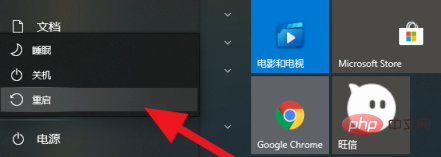
重启电脑后,我们再打开游戏,按下组合键打开控制窗口,这里建议大家将【性能窗口移至屏幕右上角,再点击【固定】图标
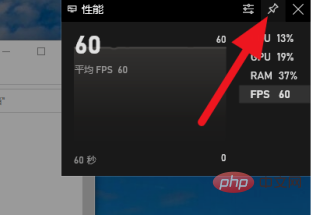
最后就是这样的效果了,我们可以详细的看到FPS的变化
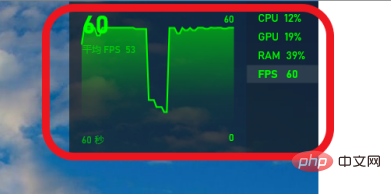
以上就是win10怎么显示游戏帧数的详细内容,更多请关注自由互联其它相关文章!
